Excelでエラーを表示させない関数IFERROR

こんばんは。
nanana-blog管理人のナナナです。
ブログを訪問し記事を読んでいただきありがとうございます。
Excelで資料を作成しているときに計算式を使用する方が多いと思います。
計算結果としてエラーが正しい場合、エラー表示である「#N/A」を表示させず空白を表示させたいと思ったことはないでしょうか。
そんな時はExcel関数のIFERRORを使用すると空白を表示させることができます。
関数IFERRORの使い方
数式がエラーだった場合に、指定した値を表示することができます。数式がエラーでない場合は計算結果をそのまま表示します。
IFERROR関数には2つの引数(設定項目)を指定します。2つとも必須項目なので、この関数を使用する場合は必ず指定しないといけません。
引数の説明
関数の書き方
IFERROR(値, エラー)
値
数式を入力します。ここに入力した数式がエラーかどうかを判断します。
エラー
値に入力した数式がエラーだった場合に、表示したい内容を入力します。
対象となるエラーの種類は「#N/A」「#VALUE!」「#REF!」「#DIV/0!」「#NUM!」「#NAME?」「#NULL!」の7種類です。
IFERRORの使用例
セルI3には「=Vlookup(I2,B3:F25,2,False)」という関数が入力されていて、「#N/A」というエラー結果が表示されています。Vlookup関数の検索値に指定されているセルI2には値が入力されていないので、結果としては正しいのですが、エラー結果である「#N/A」を表示させたくありません。
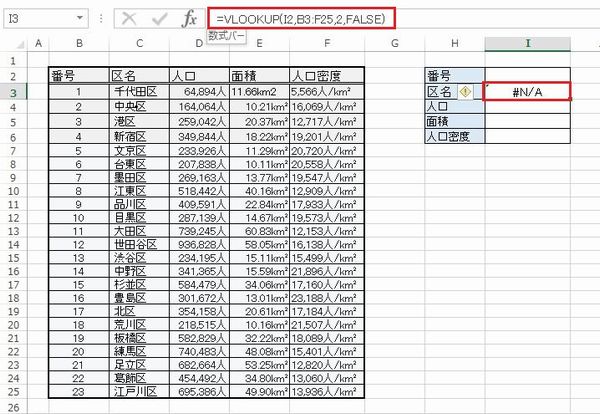
セルI3に「=IFERROR(Vlookup(I2,B3:F25,2,False),"")」と表示すると「#N/A」ではなく空白が表示されます。
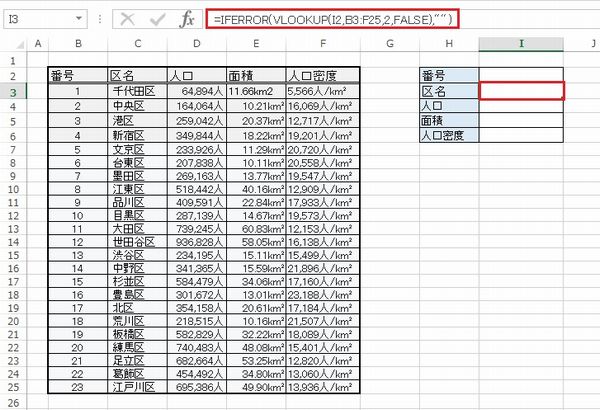
空白でなく何か文字を表示させたい場合は「""」に文字を入力すると、入力した文字を表示させることができます。
「=IFERROR(Vlookup(I2,B3:F25,2,False),"エラーです")」と入力するとエラーの場合に「エラーです」とセルに表示されます。
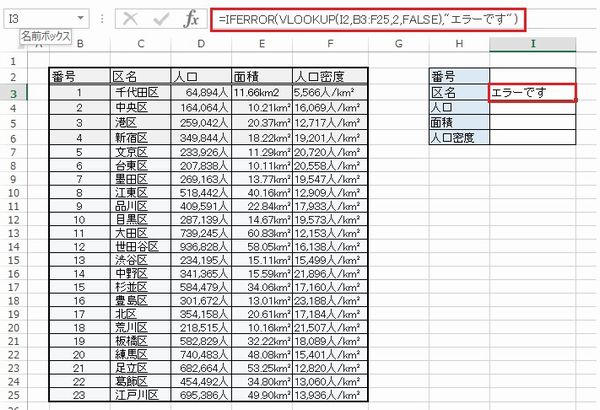
最後に
いかがだったでしょうか。
本日はExcel関数IFERRORの使い方について紹介しました。
この関数を知る前までエラーが正しい計算結果の場合、エラーの計算結果を全て消していました。
データが少なければいいのですが、データ数が大量だと削除するのにも時間がかかっていました。
地味に便利な関数なのでぜひ活用してみてください。